Компьютерлік бағдарламалардың саны көптеген аудио және видео файлдармен көптеген манипуляциялар жасауға мүмкіндік береді. Пайдаланылатын утилитаны таңдау файлдағы нақты нені өзгерткіңіз келетініне байланысты.
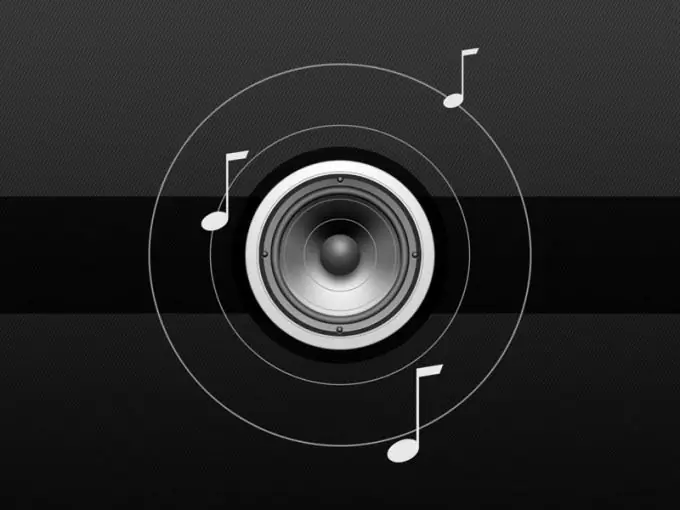
Қажетті
- - Sound Forge;
- - Интернетке қол жетімділік.
Нұсқаулық
1-қадам
Егер сізге аудио тректің жеке сәтін бөліп тастау қажет болса, онда Интернет қызметін пайдаланыңыз. Бұл ең қарапайым әдіс және сіздің уақытыңызды үнемдеуге көмектеседі. Http://www.mp3cut.ru/cut_song_mp3 немесе https://mp3cut.foxcom.su парақтарын ашыңыз. Жүктеу батырмасын басыңыз, файлды таңдап, осы процестің аяқталғанын күтіңіз.
2-қадам
Жолдың қажет емес бөліктерін ерекшелеп, оларды жойыңыз. Енді «Сақтау және жүктеу» батырмасын басып, дайын файл компьютерге жүктелгенше күтіңіз. Дыбыстық файлдың дұрыс кесілгенін тексеріңіз.
3-қадам
Егер сізге композицияның дыбыстық сапасын өзгерту, тректі басқа форматқа ауыстыру немесе арнайы эффектілерді қосу қажет болса, онда Sony Sound Forge бағдарламасын қолданыңыз. Осы утилитаны жүктеп алыңыз. Компьютерді қайта қосып, Sound Forge іске қосыңыз.
4-қадам
Файл қойындысын нұқып, Ашу таңдаңыз. Түрлендіргіңіз келетін файлды таңдап, оның бағдарламаға жүктелуін күтіңіз. Аудио трек бағдарламаның орталық мәзірінде көрсетіледі. Сол және оң арналар бір-бірінен бөлек салынады. Жолмен қажетті манипуляцияларды орындаңыз. Бұл утилита көптеген функцияларды, соның ішінде келесі функцияларды орындауға мүмкіндік береді: шу деңгейін төмендету, бит жылдамдығын өзгерту, жеке элементтерді бөлектеу және өзгерту.
5-қадам
Композицияны дайындауды аяқтағаннан кейін «Файл» мәзірін ашып, «Басқаша сақтау» таңдаңыз. Мақсатты файлдың атын енгізіп, оны сақтайтын қалтаны көрсетіңіз. Сақтау түрі өрісінде әнді сақтайтын форматты таңдаңыз, мысалы, mp3 немесе wav. «Үлгі» бағанында дыбыстық сигналдың сапасын таңдаңыз. Сақтау түймесін басып, жаңа дыбыстық файл жасалғанша күтіңіз. Аудио ойнатқышты іске қосу арқылы оның сапасын тексеріңіз.






